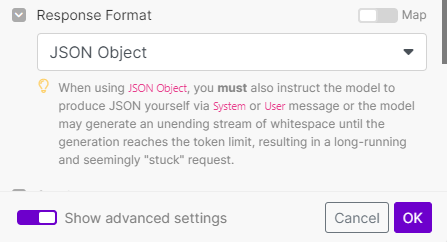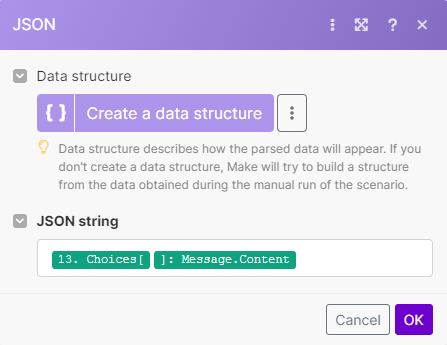#8 : Comment se créer un assistant RH ?
Tu recrutes régulièrement des profils, cet assistant t'aidera à qualifier les CV que tu reçois pour te faire gagner du temps.
👋 Introduction
Bonjour à toi
Il s’agit du huitième scénario présenté dans cette newsletter “🤖 Make Time”.
Cela fait officiellement 2 mois que cette newsletter a pris vie !
Elle cumule des milliers de vues au travers des différents scénarios que je t’ai proposé.
N’hésite pas à partager la newsletter à tes contacts qui sont déjà convaincus par les bienfaits de l’automatisation.
Si ils ne connaissent pas encore, cette newsletter est une bonne introduction pour découvrir les possibilités de l’automatisation.
Petit rappel pour les nouveaux lecteurs de cette newsletter, Make est l’outil d’automatisation qui me permet :
De développer des petits outils et assistants (comme celui qu’on va voir aujourd’hui)
D’être plus efficace (automatisation des tâches répétitives)
D’exploiter à 100% l’intelligence artificielle
Cette newsletter a pour but de te donner, chaque semaine, des idées d’automatisation t’apportant un maximum de valeur ajoutée.
Comme la semaine dernière, le scénario de cette semaine va te démontrer la puissance de l’association automatisation + intelligence artificielle !
⚙️ Présentation du scénario
Le scénario fonctionne en plusieurs étapes :
On transfère les emails contenant des CV à analyser
On stocke le CV dans Google Drive
On transmet le fichier à analyser aux mains de notre IA préférée
On lui demande de noter le CV en fonction de l’offre de recrutement
On envoi les informations dans un Google Sheets
✅ Quel est l’objectif du scénario ?
L’objectif du scénario est multiple et vise à aider les personnes en charge du recrutement. Je vois plusieurs bienfaits à se construire un assistant RH :
Prioriser les meilleurs candidats à appeler rapidement
Gagner du temps sur l’analyse des CV
Gagner du temps sur la préparation des entretiens (l’IA te génère des questions à poser en fonction des profils)
Noter un candidat et le contenu de son CV en fonction de l’annonce de recrutement mise en ligne
🥇 Quelle est la valeur ajoutée du scénario ?
Comme la semaine dernière avec l’assistant qui résume et synthétise tes pièces jointes, la valeur ajoutée est d’avoir un assistant qui épluche les CV pour toi.
Et encore mieux, tu n’as même pas besoin de le briefer. Il saura quoi faire dès que tu lui transfèrera le mail avec le CV.
🛠️ Quelles applications sont nécessaires à ce scénario ?
Gmail (ça marche aussi avec Outlook)
L’envoi du CV à l’adresse mail du webhook sera le déclencheur du scénario
OpenAI
On fait appel à l’API OpenAI pour réceptionner, analyser et noter le CV du candidat.
Google Sheets
Sheets servira à stocker les informations de l’ensemble des CV.
Que ce soit le nom et prénom du candidat, sa note de pertinence par rapport à l’annonce, les questions à poser lors de l’entretien et lien de consultation du CV.
💰 Quel est le coût estimé du scénario ?
Ce scénario nécessite d’avoir un compte Make.
Tu as également besoin d’un compte OpenAI pour faire les appels API.
Le coût par CV analysé est de $0,02
👀 Exemples de résultats obtenus avec ce scénario
Par soucis de confidentialité, je ne vais pas pouvoir montrer d’exemple concret.
Mais fais moi confiance, l’avis de ChatGPT et les questions qu’il propose sont très pertinents.
🧑🏫 Etapes pour créer ce scénario
L’abonnement payant te donne accès :
Aux différentes étapes de création de ce scénario
Au template Google Sheets pour réceptionner les données du candidat et avis ChatGPT
Aux prochains scénarios publiés (1 par semaine)
Aux précédents scénarios publiés (7 à l’heure où sort celui-ci)
Tu souhaites soumettre une idée de scénario ? Tu peux le faire ici !
Etape 1 : Paramétrage du mailhook
Ici on pourrait paramétrer le module “Gmail - Watch Email” mais vu qu’il ne fonctionne pas en instantané, cela aurait trois conséquences :
Ajouter du délai à la notation des CV (en fonction du paramétrage du trigger qui se déclencherait potentiellement toutes les 15 minutes).
Consommer plus d’opération sur Make. Le fait d’avoir le trigger qui tourne toutes les 15 minutes même quand il n’y a pas de mail avec CV à analyser
Cela nécessite de se créer des règles de gestion de boîte mail afin de définir quels emails contiennent un CV.
Le fonctionnement du module “Webhooks - Mailhook” est très simple, on clique sur “Add” après avoir ajouté le module et cela nous donnera cela
Make va écouter l’ensemble des emails qui sont envoyés sur l’adresse mail en bleu finissant par “@hook.eu1.make.coom”
Tu n’as plus qu’à valider et sauvegarder le scénario. Tu peux dores et déjà envoyer un email à cette adresse et cela déclenchera le scénario.
L’objectif est d’envoyer l’ensemble des CV que tu reçois sur cette adresse mail afin de récupérer toutes les informations du CV et pouvoir les exploiter plus tard dans le scénario.
Etape 2 : Gestion de la pièce jointe
Le premier module est paramétré et il écoute bien les mails qui sont envoyés/transférés.
Le module “Google Drive - Upload a File” est optionnel mais je le trouve important dans le résultat final. Déjà il te permet de stocker tous les CV dans un endroit. Et le fait d’avoir ce module va te permettre de générer un lien de consultation du CV dans le Google Sheets final.
Pour paramétrer ce module :
Tu connectes ton compte Google
Tu renseignes le dossier dans lequel tu souhaites stocker les CV. Tu peux te faire un dossier par annonce de recrutement
Tu map le nom et la data du fichier
Maintenant on va voir comment rendre accessible la pièce jointe dans OpenAI.
Pour cela, on ajoute le module “OpenAI - Upload a File”.
Le fait d’ajouter ce module donne la possibilité d’exploiter le fichier concerné dans le reste du scénario par d’autres modules OpenAI. Ça tombe bien, c’est ce qu’on prévoit de faire !
Là aussi, la configuration est très simple
Si t’es connaisseur, t’as remarqué qu’on va utiliser les “Assistants” OpenAI pour la suite. En effet seuls les Assistants ont la capacité d’exploiter les fichiers via les appels API.
Etape 3 : Création de son Assistant
Pour cela direction cette url : https://platform.openai.com/assistants
Tu cliques sur “Create” en haut à droite afin de créer l’assistant.
Il faut lui donner un Nom et des instructions.
Voici ce que j’ai mis, je te laisse le modifier en fonction de ton annonce d’emploi :
T'es expert en recrutement et en relation humaine et tu as plus de 10 ans d'expérience à ton poste de Chargé de recrutement.
En tant que Chargé de recrutement, tu prends du plaisir à recruter les meilleurs profils pour ton entreprise en fonction des annonces d'emploi publié.
Ton utilité est simple, à chaque fois je vais te partager un CV.
T'auras le profil de la personne, ses expériences passées, ses compétences et autres informations que le candidat juge utile à fournir.
Tu devra le comparer à l'annonce d'emploi "{{Nom du PDF avec l’annonce}}" que je t'ai fourni en fichier lors de ta création : Il s'agit des spécificités de l'annonce, le profil recherché, les valeurs de l'entreprise, les missions du poste et autres éléments pertinents pour t'aiguiller sur le meilleur profil à recruter.
J'aimerais que tu me donnes une note sur 10 correspondant à la pertinence du profil par rapport à l'annonce. 10/10 représentant un candidat hyper pertinent pour le poste et 0/10 un candidat pas du tout pertinent.
En t'appuyant sur le CV du candidat j'aimerais aussi que tu me proposes 5 questions pertinentes à poser au candidat en cas d'entretien.
Tu peux également ajouter des éléments en plus sur la notation.
Par exemple si le poste nécessite une compétence spécifique qui est rédhibitoire si le candidat ne l’a pas. Tu peux l’ajouter à ton prompt et donner la consigne de mettre 0/10.
Model : gpt-4-turbo-preview
Retrieval : Coche bien cette option, c’est ce qui permet de fournir un fichier à ton assistant afin de lui donner un contexte supplémentaire.
Files : Tu importes l’annonce de recrutement en PDF.
Une fois paramétré, tu valides l’assistant. On va pouvoir le retrouver pour le prochain module.
Etape 4 : Questionner l’assistant
Pour cela on ajoute le module “OpenAI - Message an Assistant”
Le prompt complet :
Merci de comparer les deux documents :
- Annonce : "Le nom de ton PDF avec l’annonce" fourni lors de ta création.
- CV : {{4.id}}
Je te demande de répondre en français.
Merci de me fournir une réponse uniquement sous la forme JSON en respectant rigoureusement le format suivant :
{
"Evaluation":{
"Nom du candidat":"[Insère le nom du candidat]",
"Prénom du candidat":"[Insère le prénom du candidat]",
"Note profil":"[Insère ta notation sur 10 du profile]",
"Avis sur le profil":"[Insère ton avis sur le profil en fonction de l'annonce]",
"Question 1":"[Insère ta première question]",
"Question 2":"[Insère ta deuxième question]",
"Question 3":"[Insère ta troisième question]",
"Question 4":"[Insère ta quatrième question]",
"Question 5":"[Insère ta cinquième question]"
}
Message : Même si on a déjà paramétré des instructions à l’assistant, il faut tout de même renseigner un message. Ici je précise que j’attends une réponse sous forme JSON. Je map également le CV et l’ID dans le message.
Assistant : Très original, j’ai appelé mon assistant “Recrutement”.
File ID : Tu cliques sur “Map” et tu pourra retrouver le “File ID” du module “ChatGPT - Upload a File”
Etape 5 : Corriger le JSON de l’Assistant
J’ai essayé beaucoup de prompt différents mais rien n’y fait, le rendu n’est pas fiable à 100%. Des fois l’assistant rédigera un JSON exploitable mais 70% du temps il y aura une erreur dans le JSON qui mettra en erreur le scénario.
La parade que j’ai trouvé c’est d’ajouter un autre module ChatGPT classique après celui du module Assistant qui va corriger le JSON et le rendre exploitable 100% du temps.
Avec le module classique, Make permet de choisir le format de réponse en “JSON Object”. Cette option n’est pas disponible avec le module assistant.
On ajoute donc le module “OpenAI - Create a Completion”
Le prompt :
Corrige les erreurs de ce texte afin de le rendre exploitable en JSON. Réponds uniquement par le JSON correct
{{7.content[].text.value}}
Voici la forme à respecter :
{
"Evaluation":{
"Nom du candidat":"[Insère le nom du candidat]",
"Prénom du candidat":"[Insère le prénom du candidat]",
"Note profil":"[Insère ta notation sur 10 du profile]",
"Avis sur le profil":"[Insère ton avis sur le profil en fonction de l'annonce]",
"Question 1":"[Insère ta première question]",
"Question 2":"[Insère ta deuxième question]",
"Question 3":"[Insère ta troisième question]",
"Question 4":"[Insère ta quatrième question]",
"Question 5":"[Insère ta cinquième question]"
}
Et tu renseignes bien cette option dans les réglages avancés
Etape 6 : Parse JSON
Le but de demander une réponse en JSON de la part de ChatGPT est de pouvoir ensuite découper sa réponse. Cela permet d’affecter les éléments de réponse dans différentes lignes/colonnes du Google Sheets et pouvoir par exemple filtrer sur la note obtenue.
On ajoute donc le module “JSON - Parse JSON”
On ajoute la réponse du module ChatGPT qui a corrigé le (probable) mauvais JSON de notre assistant.
Etape 7 : Restitution dans Google Sheets
Maintenant qu’on a parsé le JSON, on l’a rendu exploitable pour renseigner notre Google Sheets. On ajoute donc le module “Google Sheets - Add a Row”.
Il ne reste plus qu’à maper les valeurs du module précédent
Tu peux télécharger le Google Sheets ici si tu le souhaites : https://docs.google.com/spreadsheets/d/1TtHnItQrDRjoSmih0xDK-aFaAE6T4aLrg0ASgugcL0s/edit?usp=sharing
💡Je te conseille d’ajouter l’adresse e-mail qui déclenche le webhook (celle fournie par Make) dans tes contacts afin d’aller plus vite pour solliciter ton assistant.
Tu peux te créer plusieurs assistant, un pour chaque offre ouverte.
🏁 Félicitations le scénario est prêt !! 🏁
Tu n’as plus qu’à sauvegarder et l’activer.
Désormais dès que tu enverra ou transfèrera un mail contenant un CV à ton assistant, son CV sera automatiquement noté, ChatGPT te donnera son avis et tu aura 5 questions à poser.
N’hésite pas à me faire tes retours en commentaire sur ce scénario.
➡️ Tu préfères un format vidéo pour expliquer le scénario ?
➡️ Tu as des critiques constructives à faire ?